Eliminación de un error 80070103 que ocurre cuando Windows Update

- 1192
- 300
- Sra. Inés Vázquez
Windows "Actualizaciones del centro está notificando constantemente al usuario sobre los nuevos paquetes de controladores que deben instalarse. A menudo, todo va sin problemas, prácticamente sin ninguna intervención del propietario de la PC, pero a veces hay un error 80070103 en forma de ventana con una inscripción de advertencia que la instalación ha roto, así como el consejo: reiniciar la computadora. Pero, desafortunadamente, reiniciar el sistema operativo no conducirá a nada, y un nuevo intento de instalar nuevamente no tendrá éxito. "Eliminación de problemas" que Windows ofrece también rara vez da el resultado deseado.

Corrección de error 80070103 Al actualizar Windows.
Causas de error 80070103
No hay tantas razones para el error 80070103:
- El Bot del sistema se equivocó y descargó los controladores del paquete anterior, que durante mucho tiempo se han instalado y operado en este momento;
- Se ha acumulado una gran cantidad de caché en el Windows Update Center;
- El sistema operativo de la versión existente no puede funcionar con nuevos controladores por algún tipo de razones técnicas.
En cualquiera de estos casos, recibirá un mensaje sobre una instalación fallida.
Cómo corregir el error 80070103
Cuando ve el código 80070103 con un mensaje de error al actualizar Windows 7, 8 o 10, y aparece como una constante, de manera continua, debe solucionar esto de alguna manera. Dos maneras pueden ayudar:
- Centro de actualización de reestanación;
- Recepción automática de actualizaciones.
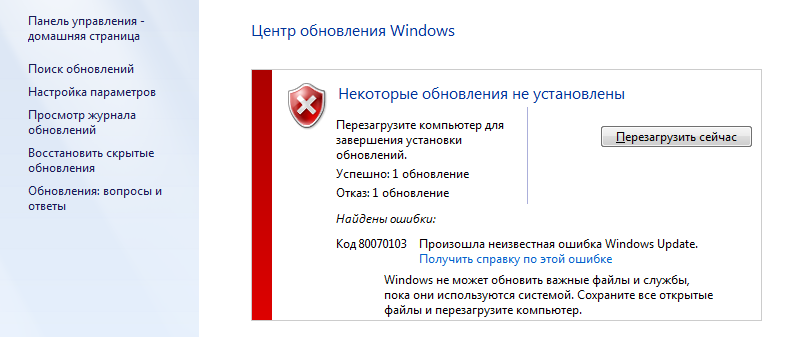
Reiniciar "Centro de actualización"
A menudo el sistema falla, y algunos servicios tienen que reiniciar. En nuestro caso, esto debe hacerse con el "Centro de actualización".
- Abra la "Buscar" y escriba: "Línea de comandos".
- Haga clic con el botón derecho del mouse en el programa que aparece y seleccione "Iniciar en nombre del Administrador".
- Ahora preguntamos constantemente:
- Bits de parada neta (+ "Enter");
- Net stop wuauserv (+ "entrar");
- Net Stop AppIDSVC (+ "Enter");
- Net stop cryptsvc (+ "enter").
- Por lo tanto, interrumpimos el trabajo de los componentes del centro de actualización.Ahora debe reanudarse, por lo cual escribimos los mismos comandos, solo en lugar de la palabra "parar" insertamos "iniciar".
- Después de eso, debe reiniciar la PC y observar si las actualizaciones se instalan normalmente. A veces necesita un reinicio con la limpieza temporal de archivos. Para esto:
- En la línea de comando detenemos los servicios bits y wuauserv (a través del equipo con la palabra "parar", como se muestra arriba).
- Entonces escribimos:
- attrib -r -s -h /s /d "%systemroot%\ softwaredistribution" (+ "inter");
- Dl "%Systemroot%\ SoftwareDistribution" /Q /S (+ "Inter").
- Ahora comenzamos estos dos servicios nuevamente utilizando la palabra "inicio".
Vuelva a verificar el trabajo del "centro" nuevamente para asegurarse de que ya no hay errores.
Desconexión de la actualización de unidades automáticas
Si no puede eliminar el error en el Centro de actualizaciones de Windows, puede desactivar la recepción automática del paquete. En general, los expertos no recomiendan confiar en el trabajo del "Centro de actualización", en ningún caso, si desea recibir paquetes actuales para equipos extraíbles conectados (impresora, tableta gráfica, etc. PAG.). Es mucho mejor descargarlos por su cuenta desde el sitio del fabricante de dispositivos. Por supuesto, en este caso habrá mucho tiempo para rastrear actualizaciones sobre diferentes recursos, pero evitará el mal funcionamiento de.
- El sitio web de Windows tiene una adición para mostrar u ocultar actualizaciones, gracias a las cuales puede desactivar la recepción automática de los paquetes si les suceden errores. Descargar software y ejecutarlo.
- Presione el primer botón "Ocultar actualizaciones".
- El sistema en sí le proporcionará una lista de aquellos que no pueden ser instalados por las fuerzas del "centro". Póngalo frente a cada marca de verificación y haga clic en "Siguiente".
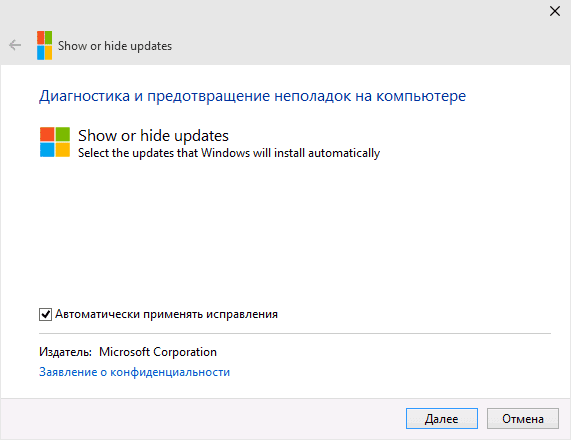
Hay otra forma de apagar:
- Ingrese la "búsqueda": "Administrador de dispositivos".
- Encuentre allí un dispositivo cuyos controladores no están instalados por razones desconocidas, y hay un error con Windows Update bajo el código 80070103. Seleccione con el botón derecho del mouse y vea la pestaña "Información" en la sección "Propiedades".
- Aquí debe copiar el "equipo".
- Ahora ingrese la "búsqueda": "ejecutar" y abra la aplicación.
- Ingrese en la línea: "gpedit.MSC "(sin cotizaciones) y haga clic en" Entrar ".
- Aquí debe seguir el camino: las plantillas de configuración/administración de la computadora/Sistema/Instalación del dispositivo/Instalación del dispositivo restringe.
- Entre las acciones propuestas, debe elegir evitar la instalación de dispositivos con códigos de dispositivo especificados.
- En la ventana que aparece, coloque la marca opuesta al incluido y haga clic en el botón Show.
- En la siguiente ventana, inserte un correo electrónico copiado.
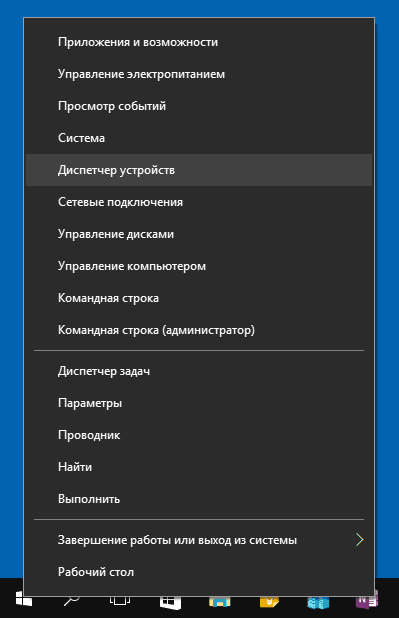
Y de otra manera, si los dos primeros no se adaptaron a ti:
- Ingrese el "Búsqueda": "Panel de control" y abra la aplicación.
- Siga los enlaces: "Sistema y seguridad" - "Sistema" y haga clic en la derecha "Cambiar los parámetros".
- Aparecerá una pequeña ventana frente a usted: haga clic en el botón "Equipo" y luego "Parámetros de instalación" y se niegue a cargar automáticamente actualizaciones.
Para aplicar cambios, reinicie la computadora. El error debe desaparecer si usa uno de estos métodos.
- « Cómo instalar y iniciar correctamente Phoenix OS
- Cómo corregir el error Uno de los dispositivos USB conectados funciona incorrectamente »

